苹果手机卡的标签怎么看 iPhone 11/11 Pro 主卡和副卡区分步骤
iPhone 11/11 Pro是苹果公司最新推出的智能手机系列,备受消费者关注,许多用户在使用iPhone 11/11 Pro时,会遇到一个问题:主卡和副卡的区分。苹果手机卡的标签是区分主卡和副卡的重要依据,通过正确查看标签,用户可以轻松辨别卡的类型。接下来我们将介绍一些简单的步骤,帮助大家准确识别iPhone 11/11 Pro主卡和副卡的标签。无论是新手还是老用户,都能从中受益,更好地使用这款先进的手机。
iPhone 11/11 Pro 主卡和副卡区分步骤
安装 SIM 卡
请按图中的示例来安装您的两张 SIM 卡,您无需在意主卡和副卡的位置,可以在安装之后自行设置主卡和副卡。
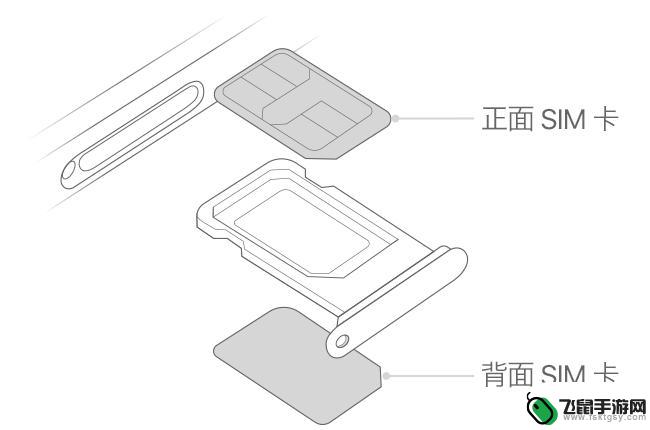
为两个号码添加标签
当您将两张卡都插入卡槽,并且激活之后。可以在“设置”-“蜂窝网络”中为两个号码分别标上您喜欢的标签,例如您可以加上“商务”或“个人”的标签。
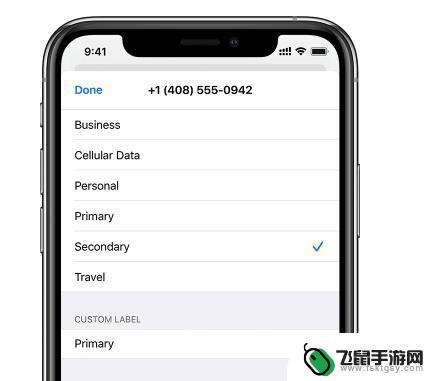
标签主要是用来区分您使用的号码:例如拨打或接听电话、发送和接收信息、选择用于蜂窝移动数据的号码、为联系人指定号码。
这些标签您可以随时进行更改:前往“设置”-”蜂窝移动网络“,然后轻点您希望更改标签的号码。选择“蜂窝移动号码标签”,再选择一个新的标签或输入一个自定标签。
设置默认号码
您可以选择一个号码,供您向不在“通讯录”App 中的人拨打电话或发送信息时使用。选择您希望将哪个蜂窝号码用于 iMessage 信息和 FaceTime 通话。在 iOS 13 中,您可以选择一个号码,也可以同时选择两个号码。
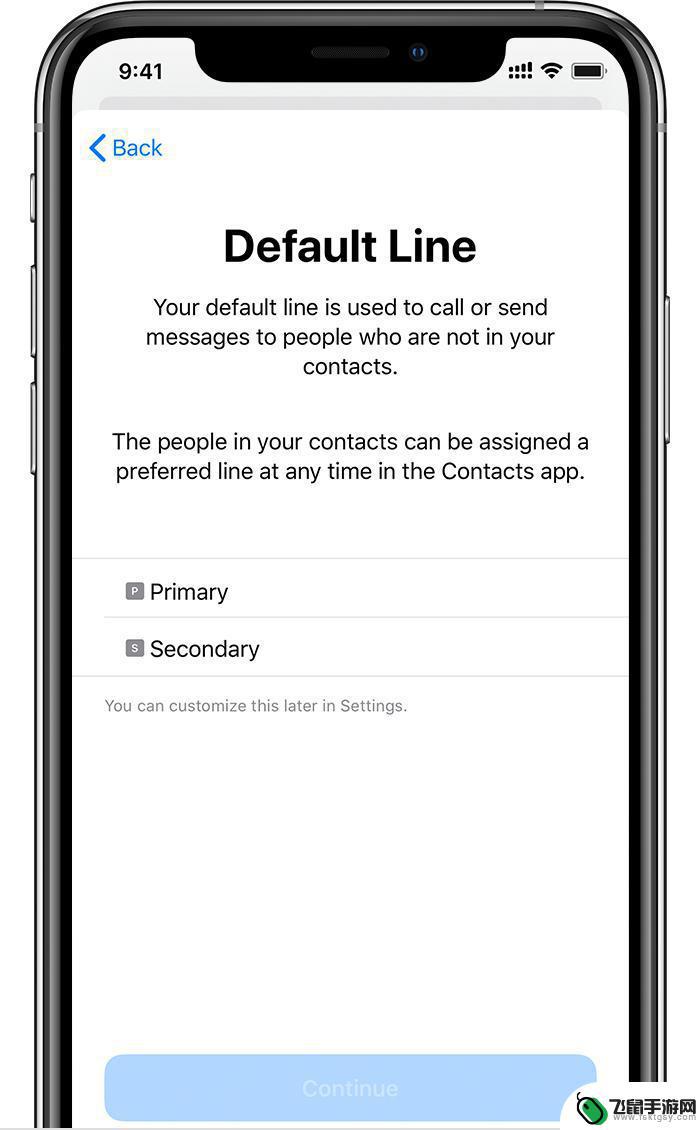
在这个屏幕上,请选择一个号码作为您的默认号码。您也可以选择将其中一个号码仅用于蜂窝数据。另外一个号码则会成为您的默认号码。如果您希望 iPhone 根据信号覆盖范围和服务提供情况来使用两个号码的蜂窝数据,请打开“允许切换蜂窝数据”。
将两个电话号码用于电话、信息和数据
让 iPhone 记住要使用哪一个号码:
当您向某个联系人拨打电话时,并不需要每一次都选择要使用哪一个号码。默认情况下,您的 iPhone 会使用您上一次向这个联系人拨打电话时使用的号码。如果您从来没有向这个联系人拨打过电话,则您的 iPhone 会使用您的默认号码。您也可以为某个联系人指定一个号码。请按照以下步骤操作:轻点这个联系人-轻点“首选蜂窝移动号码”-轻点您想用于这个联系人的号码。
在 iOS 13 中,当您在通话时,如果另一个电话号码的运营商支持 Wi-Fi 通话,则您可以接听另一个号码的来电。如果您正在通话的号码不是您的默认数据号码,则您需要打开“允许切换蜂窝数据”。
切换电话号码来拨打电话:
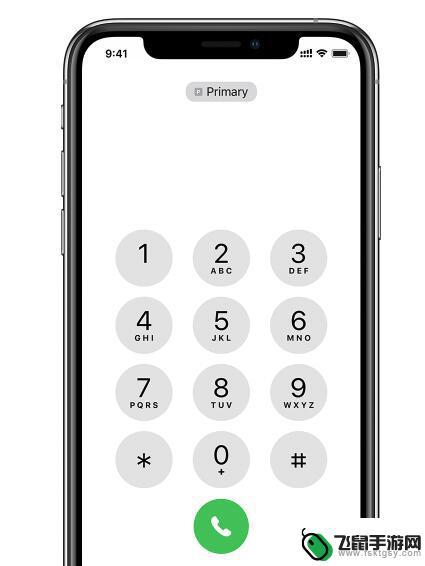
您可以在拨打电话前切换电话号码。如果您正在向“个人收藏”列表中的联系人拨打电话,请按照以下步骤操作:
1.轻点  。
。
2.轻点当前的电话号码。
3.轻点您的另一个号码。
如果您正在使用拨号键盘,请按照以下步骤操作:
1.输入要拨打的电话号码。
2.轻点屏幕顶部附近的电话号码标签。
3.轻点您希望使用的号码。
更改用户蜂窝移动数据的号码:
需要注意的是,同一时间只能将一个号码用于蜂窝数据。要更改用于蜂窝数据的号码,请前往“设置”-“蜂窝网络”中更改“蜂窝网络”的设置。
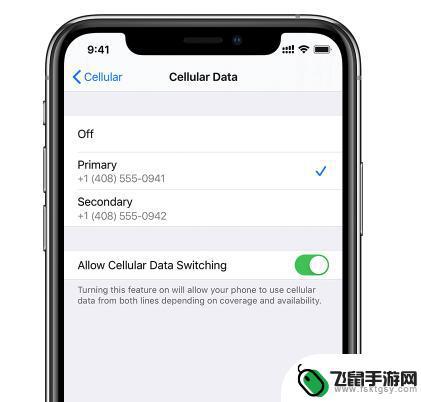
如何区分短信是属于主卡还是副卡?
当您在收到短信时,可以点击对方名字或号码旁边的箭头标志。轻点使箭头朝下,会看到一个信息的选项,点进去就能看到提示正在使用哪个号码在进行此对话。
以上是关于苹果手机卡标签的查看方法的全部内容,如果有遇到相同情况的用户,可以按照小编的方法来解决。
相关教程
-
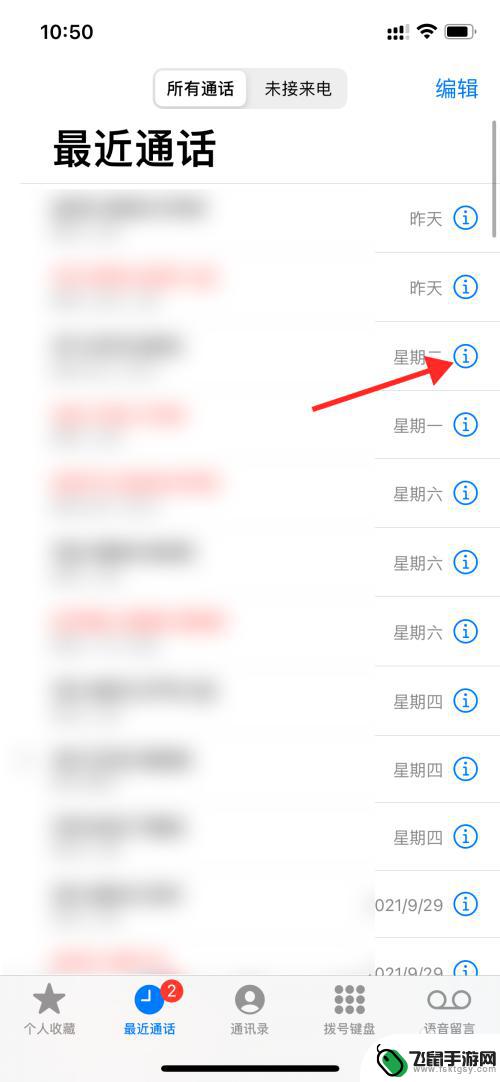 苹果手机怎么选择主卡副卡打电话 苹果手机如何切换主副卡拨打电话
苹果手机怎么选择主卡副卡打电话 苹果手机如何切换主副卡拨打电话在日常生活中,很多人可能都会遇到这样的情况:使用苹果手机时需要切换主副卡打电话,对于使用双卡双待的用户来说,如何在苹果手机上灵活切换主副卡成为一个很重要的问题。在苹果手机上,我...
2024-03-27 15:15
-
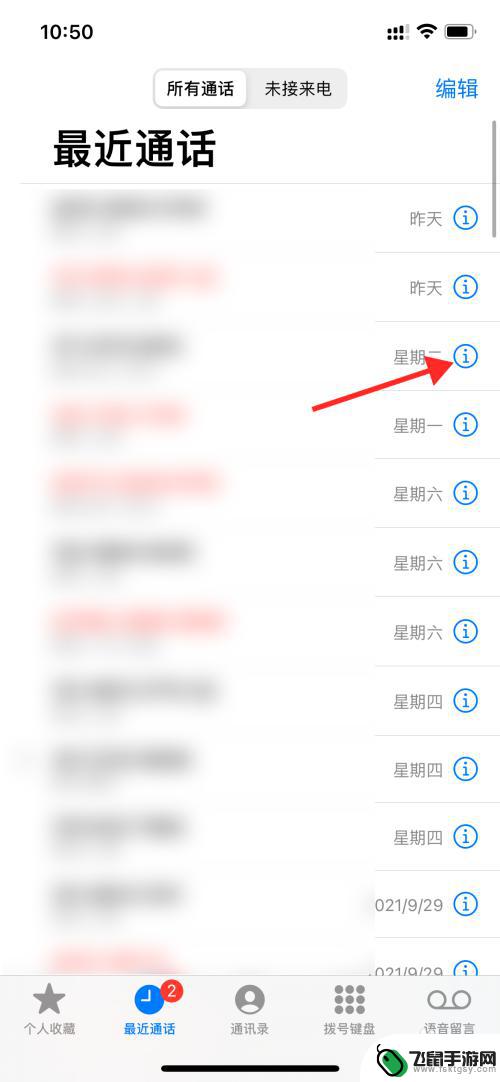 苹果手机怎么调主卡副卡打电话 苹果手机如何切换主副卡拨打电话
苹果手机怎么调主卡副卡打电话 苹果手机如何切换主副卡拨打电话苹果手机是目前市场上非常流行的手机品牌之一,但是很多用户在使用时可能会遇到一些问题,比如如何调主卡副卡打电话,在苹果手机上,用户可以通过设置中的电话功能来选择主卡或副卡进行拨打...
2024-03-05 09:27
-
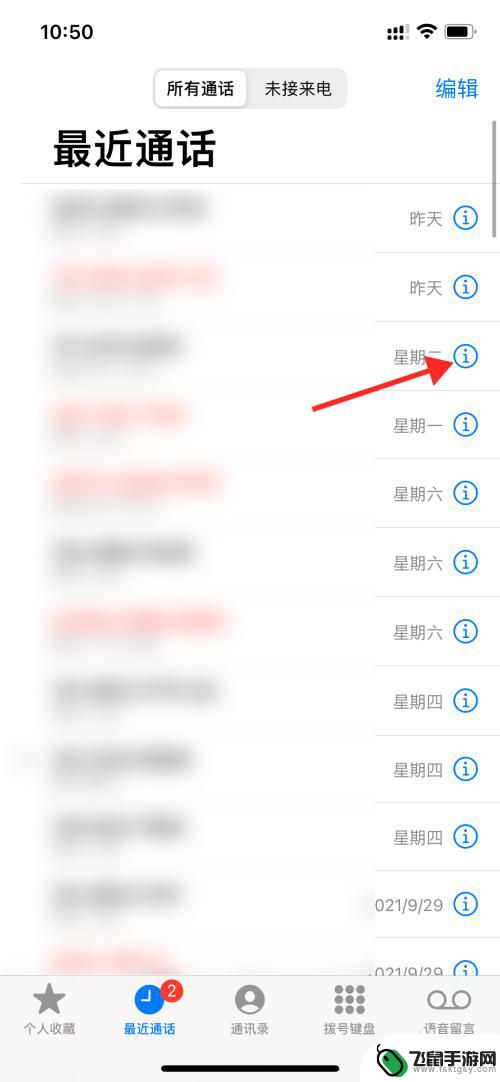 苹果手机怎么设置优先副卡打电话 苹果手机怎么设置主副卡拨打电话
苹果手机怎么设置优先副卡打电话 苹果手机怎么设置主副卡拨打电话苹果手机在使用双卡双待功能时,有时候我们想要设置优先使用副卡来拨打电话,或者设定主副卡来拨打电话的顺序,这样可以更加灵活地管理通信方式,满足不同的需求。苹果手机该如何设置才能实...
2024-04-16 17:41
-
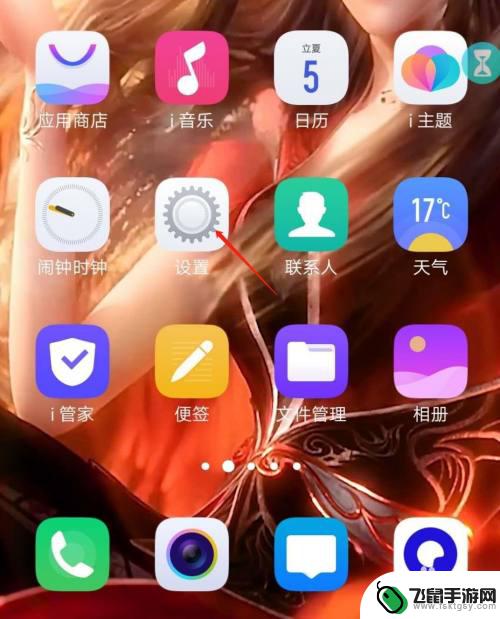 怎么改手机卡的名字 安卓手机如何更改sim卡标签
怎么改手机卡的名字 安卓手机如何更改sim卡标签在使用安卓手机的过程中,我们经常会遇到需要更改手机卡名称的情况,有时候我们想要个性化地命名自己的手机卡,让它更符合自己的喜好或者更容易识别。而在安卓手机上,更改SIM卡标签是一...
2024-04-29 10:27
-
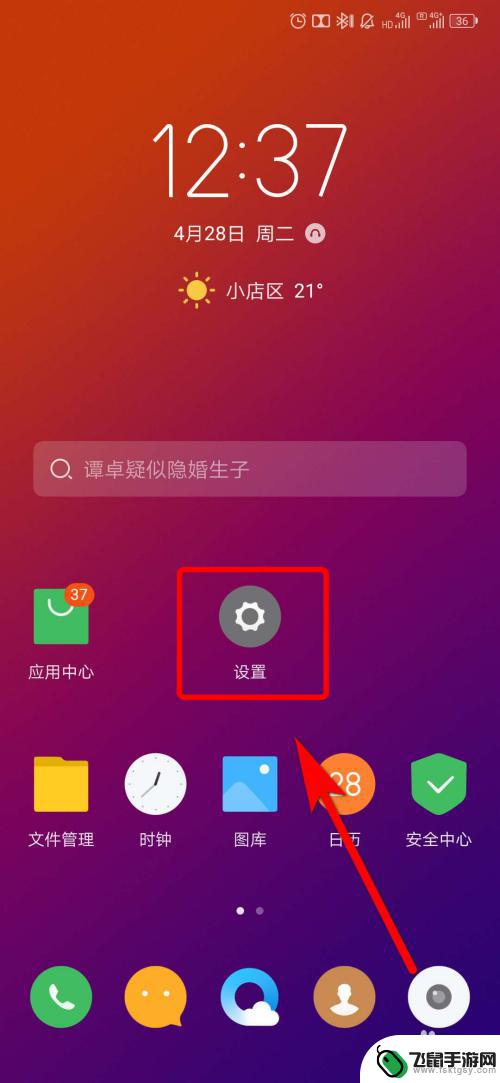 怎么知道自己手机里有没有卡 手机SIM卡状态查看步骤
怎么知道自己手机里有没有卡 手机SIM卡状态查看步骤现代社会中,手机已经成为我们生活中不可或缺的一部分,有时候我们可能会忽略手机中SIM卡的状态,不知道是否已经插入卡片或者卡片是否正常工作。为了解决这个问题,我们需要知道如何查看...
2023-12-14 14:29
-
 苹果手机7如何装卡卡住 iPhone7 SIM卡插入步骤
苹果手机7如何装卡卡住 iPhone7 SIM卡插入步骤苹果手机7是一款备受欢迎的智能手机,而如何正确地装卡对于我们使用手机来说也是非常重要的,iPhone7的SIM卡插入步骤并不复杂,只需要准备好SIM卡和取卡针,将取卡针插入手机...
2024-12-07 14:21
-
 苹果手机卡机怎么弄 iPhone取出手机卡步骤
苹果手机卡机怎么弄 iPhone取出手机卡步骤在日常使用中我们可能会遇到需要取出手机卡的情况,比如更换手机卡、更换手机、或者需要清洁手机卡槽等,对于iPhone用户来说,取出手机卡并不困难,只需要按照正确的步骤来操作即可。...
2024-04-22 17:30
-
 手机双卡怎么查卡号 双卡手机的号码怎么看
手机双卡怎么查卡号 双卡手机的号码怎么看在如今的社会中,手机已经成为人们生活中必不可少的一部分,而双卡手机更是受到了越来越多人的青睐,对于许多使用双卡手机的人来说,却常常会遇到一个问题,那就是如何查看双卡手机的卡号。...
2024-06-08 10:26
-
 怎么看手机有没有卡 如何查看手机SIM卡是否正常工作
怎么看手机有没有卡 如何查看手机SIM卡是否正常工作手机已成为我们日常生活中不可或缺的一部分,有时我们会发现手机出现卡顿、信号不稳定等问题,很可能是SIM卡出现了故障。怎么判断手机是否有卡呢?如何查看手机SIM卡是否正常工作呢?...
2023-12-07 12:25
-
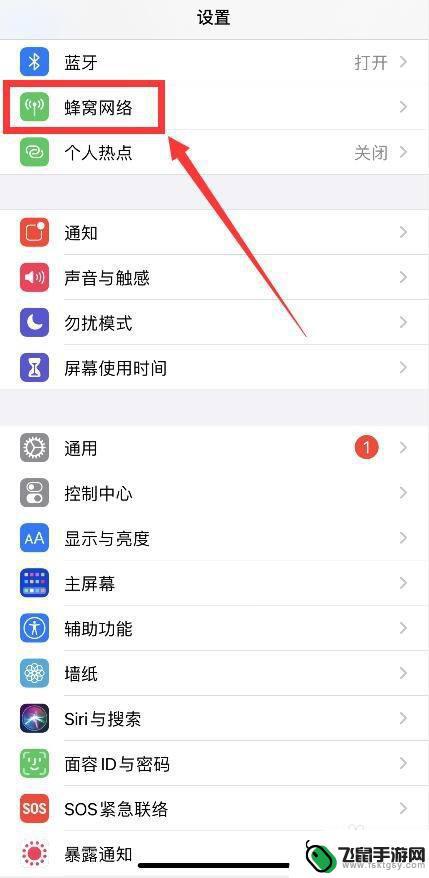 苹果手机怎么切换卡拨打 iPhone13如何切换主副卡进行打电话
苹果手机怎么切换卡拨打 iPhone13如何切换主副卡进行打电话在如今的手机市场中,苹果手机一直以其稳定的性能和优质的用户体验着称,随着技术的不断发展,用户对手机功能的需求也在不断提升。特别是在切换不同卡槽进行拨打电话的需求上,很多用户对于...
2024-08-02 09:33
热门教程
MORE+热门软件
MORE+-
 漫熊漫画app官方版
漫熊漫画app官方版
17.72M
-
 flex壁纸安卓新版
flex壁纸安卓新版
13.66MB
-
 菜谱食谱烹饪app
菜谱食谱烹饪app
15.09MB
-
 学而通早教app
学而通早教app
15MB
-
 星星动漫
星星动漫
53.87M
-
 小鸟壁纸安卓版
小鸟壁纸安卓版
19.82MB
-
 恋鹅交友最新版
恋鹅交友最新版
41.77M
-
 365帮帮免费软件
365帮帮免费软件
91.9MB
-
 Zoom5.16app手机安卓版
Zoom5.16app手机安卓版
181.24MB
-
 紫幽阁去更软件app
紫幽阁去更软件app
20.70MB